Cómo enviar su lista de compras de Amazon Echo a su correo electrónico

Si ha estado usando Amazon Echo para agregar cosas a su lista de compras, aquí le mostramos cómo enviar esa lista a su correo electrónico cuando finalmente está listo para ir de compras.
La aplicación Alexa almacena su lista de compras, de modo que cuando abra la aplicación y seleccione "Compras y listas de tareas" en el menú lateral, obtendrá una lista de todo lo que adicional. Sin embargo, si prefiere no confiar en la aplicación Alexa para obtener una versión de su lista de compras basada en texto (de todos modos, no es tan buena), puede usar un servicio llamado IFTTT para enviar esa lista a su correo electrónico (o incluso Evernote o otro servicio que admite IFTTT).
Si no ha utilizado IFTTT anteriormente, consulte nuestra guía para obtener información sobre cómo crear una cuenta y conectar aplicaciones. Luego, vuelva aquí para crear la receta necesaria.
Para su comodidad, ya hemos creado la receta en su totalidad y la hemos incorporado aquí, de modo que si ya conoce bien IFTTT, simplemente haga clic en "Agregar". boton de abajo. Tendrá que conectar el canal de Alexa, así como el canal de correo electrónico, si aún no lo han hecho.
Si desea personalizar la receta (lo que probablemente quiera hacer si quiere usar algo que no sea correo electrónico, así es como lo creamos. Comience dirigiéndose a la página de inicio de IFTTT y haga clic en "Mis recetas" en la parte superior de la página.
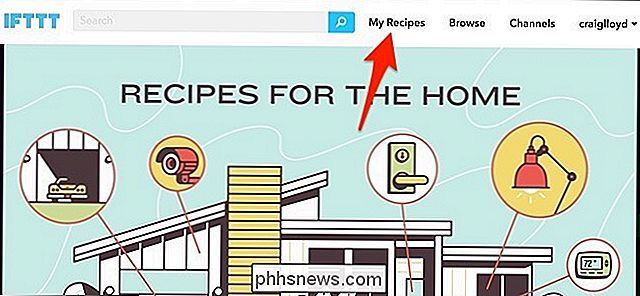
Luego, haga clic en "Crear una receta".
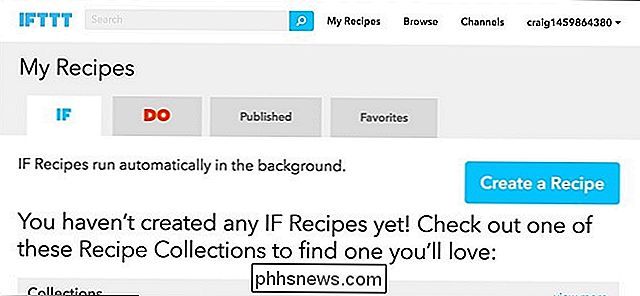
Haga clic en "esto" resaltado en azul.
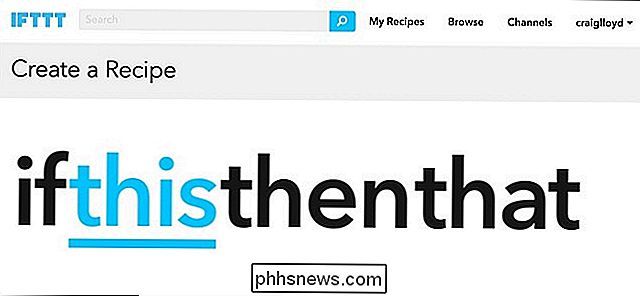
Escriba "Alexa" en el cuadro de búsqueda o encuéntrelo en la cuadrícula de productos y servicios debajo de eso (debe estar en la parte superior de todos modos) Haga clic en él cuando lo encuentre.
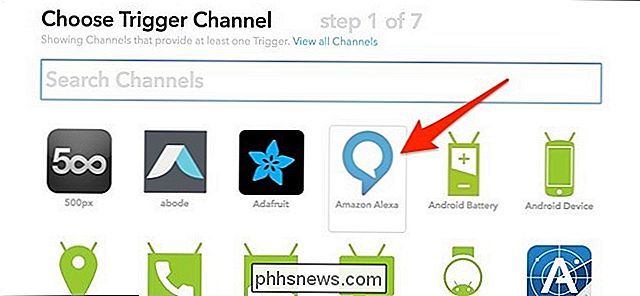
Siguiente, elija "Pregunte qué hay en su lista de compras" de la selección de desencadenantes disponibles.
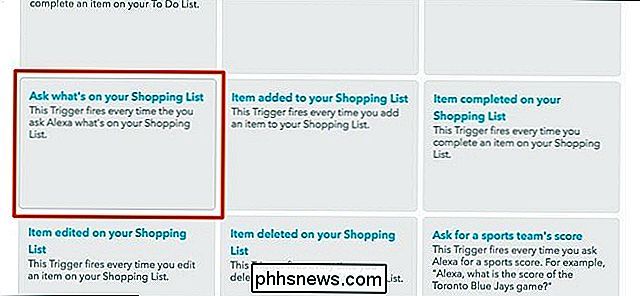
Haga clic en "Crear desencadenador".
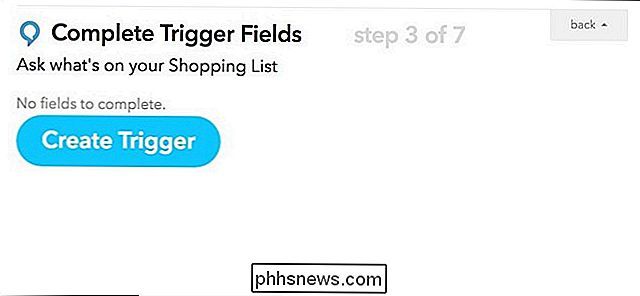
A continuación, haga clic en "eso" resaltado en azul para configurar la acción que ocurre cada vez que se dispara el desencadenador.

Escriba "Correo electrónico" en el cuadro de búsqueda o encuéntrelo en la cuadrícula de productos y servicios a continuación. Haga clic en él cuando lo encuentre.
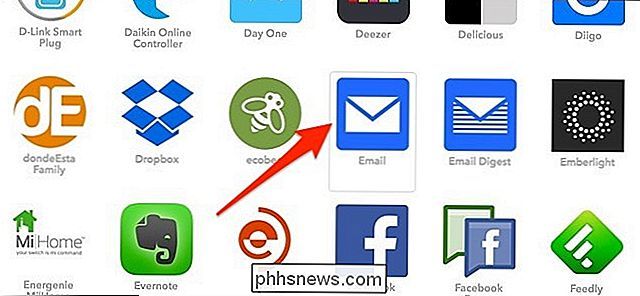
Para conectar el canal de Correo electrónico, ingresará i n su dirección de correo electrónico e ingrese el PIN que se le enviará por correo electrónico desde IFTTT.
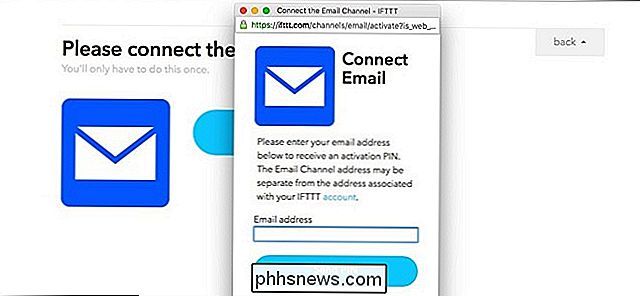
Después de conectar el canal y continuar, haga clic en "Enviarme un correo electrónico".
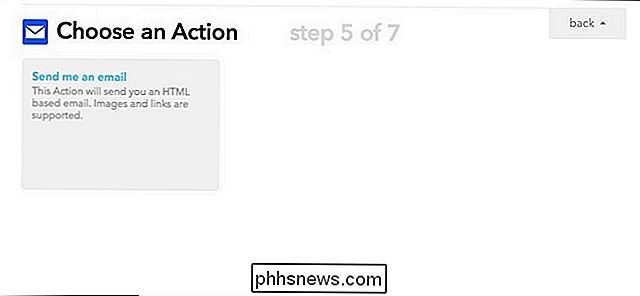
En la página siguiente, puede editar el correo electrónico para decir todo lo que desee, y también puede editar el cuerpo del correo electrónico. Sin embargo, "{{EntireList}}" debe permanecer en el cuerpo, porque este es el código que mostrará su lista de compras. Cuando termines, haz clic en "Crear acción".
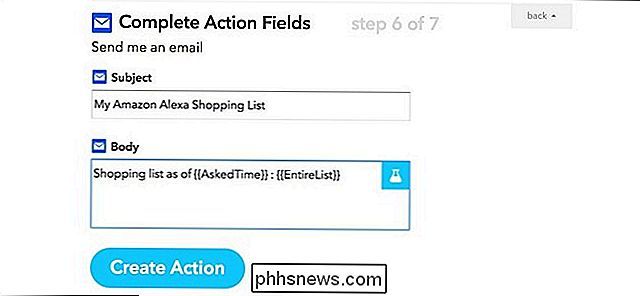
Dale a la receta un nombre personalizado si lo deseas y luego haz clic en "Crear receta".
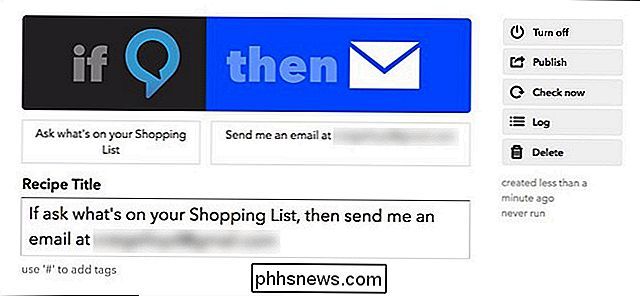
Tu receta ya está lista, así que siempre que le pidas a Alexa lo que está en su lista de compras, lo recibirá en su correo electrónico. De nuevo, también puede enviarlo a una variedad de otros servicios compatibles con IFTTT, como Evernote, Day One, Recordatorios de iOS, y más.

Cómo comprobar si un disco usa GPT o MBR, y Convertir entre las dos
Las versiones modernas de Windows y otros sistemas operativos pueden usar ya sea el Master Boot Record (MBR) anterior o Tabla de partición GUID (GPT) más nueva para sus esquemas de partición. A continuación, le mostramos cómo verificar qué disco está usando y convertir entre los dos. Estas son solo formas diferentes de almacenar la tabla de particiones en una unidad.

Cómo deshabilitar hipervínculos en Microsoft Word
Cuando escribe una dirección web o de correo electrónico en Word, puede observar que el programa lo formatea automáticamente como un hipervínculo activo. Esta es una configuración en la función AutoFormato de Word que está activada de forma predeterminada pero puede desactivarse fácilmente. Los hipervínculos web en vivo en Word le permiten presionar "Ctrl" y hacer clic en un hipervínculo web para abrir esa dirección web en un navegador.



